著Selena Komez4月に更新された22、2020
Android携帯で削除された連絡先を回復するにはどうすればいいですか?
「削除した連絡先を復元する 誤ってSamsungの携帯電話から連絡先を削除しました。非常に重要です。 バックアップなしでGalaxy S8に削除された連絡先を復元する方法はありますか? どうぞよろしくお願いします。 ありがとうございます。
iPhoneで削除された連絡先を復元する方法
「誤ってファクトリーリセットオプションを押した後、私は自分のiPhone 7でファクトリーリセットをしました。 すべての連絡先情報がなくなったので、私は今本当にとてもイライラしています。 私は以前にiTunesにバックアップしたことがあると仮定しましたが、バックアップされたデータはiTunesライブラリにあります。また、iTunesからiPhoneに連絡先を復元する方法がわかりません。 だから私は簡単にバックアップファイルから工場出荷時の状態にリセットした後にiPhoneから連絡先を回復したいです。 iPhoneの紛失した連絡先を回復する方法はありますか? 私が電話を受けた最初の日から私はそれらの重要な連絡先を持っています。
誤って削除された連絡先、SMS、写真、ビデオは、特に削除されてからそれほど長くない場合は、Android携帯電話とiPhoneで復元できる可能性があります。 削除されたデータが完全になくなる方法は、メディアファイルをダウンロードしてソフトウェアをインストールするタスクのように、データが存在していたスペースが新しく生成されたファイルによって上書きされる場合です。 したがって、iOS / Androidデバイスから削除されたデータを回復するチャンスはまだあります。
内容
注:プロのAndroidデータ復旧またはiPhoneデータ復旧を使用して、携帯電話の使用を停止し、携帯電話から失われたデータをスキャンして取得してみてください。 あなたは一般的なWindows / Macのデータ復旧ソフトウェアが電話の内蔵メモリ内のデータの復元をサポートしていないことを知っているかもしれません、あなたは信頼できるものを使用する必要があります 連絡先の回復.
失われたデータをすべて取り戻すまで、復元したファイルを携帯電話に保存しないでください。 そうしないと、取得されていない失われたデータの一部が上書きされ、永久に元に戻すことができない可能性があります。 以下では、Android / iOS携帯電話から削除された連絡先を使用して復元する方法を説明します AndroidのiPhone連絡先の回復.
Androidのデータ復旧 にうまくいく ほぼすべてのAndroid携帯電話から削除または失われた連絡先を回復する サムスンギャラクシー、HTC、LG、ソニー、グーグル、HUAWEI、モトローラ、ZTE、Xiaomi、OppoなどのAndroidスマートフォンのように、削除された写真、ビデオ、メッセージ、連絡先、音楽、WhatsAppメッセージ、ドキュメントなどのファイルを復元することもできます。無制限のAndroid携帯から。 紛失した連絡先をスキャンしてCSV、HTML、およびVCF形式でPCまたはMacにエクスポートする方法を紹介しましょう。
Androidのデータ復旧ソフトウェアの機能
テスト済みの携帯電話:サムスンギャラクシーS8
オペレーティングシステム:Android7.0「Nougat」
ステップ1 Samsung Galaxy S8をコンピューターに接続します
コンピューターにAndroidData Recoveryをダウンロード、インストール、実行し、「Androidのデータ復旧」と表示され、下にメインウィンドウが表示されます。

その後、あなたのAndroidデバイスをコンピュータに接続して次のステップに進みます。

ステップ2 USBデバッグに入る
デバイスでUSBデバッグを有効にしていない場合は、以下のウィンドウが表示されます。 以下の詳細な式に従ってください。 Androidシステムごとにこの仕事を終える方法は3つあります。
注意:以前にデバイスのUSBデバッグを有効にしている場合は、この手順を省略できます。
続きを読む: AndroidでUSBデバッグを有効にする方法
1)Android 2.3以前の場合:「設定」を入力<「アプリケーション」をクリック<「開発」をクリック<「USBデバッグ」をチェック
2)Android 3.0〜4.1の場合:「設定」を入力<「開発者向けオプション」をクリック<「USBデバッグ」をチェック
3)Android 4.2以降の場合:「設定」を入力<「電話について」をクリック<「開発者モードになっています」というメモが表示されるまで「ビルド番号」を数回タップ<「設定」に戻る<「開発者向けオプション」をクリック<「USBデバッグ」を確認してください

手順3.スキャンする連絡先を選択する
プログラムがAndroidデバイスを検出すると、下のウィンドウが表示されます。 次に、ファイルタイプ「連絡先」を選択し、「次へ」ボタンをクリックしてプログラムに分析させてください。
スキャンする連絡先を選択

ステップ4 あなたの電話を分析することを許可する
[開始]をクリックしてAndroidを分析します。 ちょっと待つと、スーパーユーザーリクエストが携帯電話に表示されます。 許す。 ボックスが複数回ポップアップする場合があります。「次を許可します。」を使用して、スーパーユーザー要求を許可します。 次に、コンピュータで「開始」を選択してスキャンを開始します。

失われたものを詳細に分析するには、デバイスをルート化するように求められます。 これを行うには、[Rooting Tools]ボタンを押してダウンロードします KingoRootアプリ ブラウザのウェブページで。
"Androidデバイスを安全にルートおよびルート解除する方法」完全なチュートリアル。
プログラムは、スキャンプロセス中に、すべての失われたデータのためにあなたのAndroid携帯電話をスキャンし始め、それが完了するまで、コンピュータとあなたの携帯電話を接続し続けてください。

ステップ6. Androidフォンから削除された連絡先を復元する
スキャン後、結果がインターフェースに表示されます。そのうちのXNUMXつを強調表示して、不足している連絡先または既存の連絡先の詳細を確認できます。 次に、それを停止して、すべての連絡先をプレビューできます。 取得したい「連絡先」のデータにマークを付け、「回復する「保存」ボタンをクリックしてコンピュータに保存します。

Note:スキャン結果の連絡先は異なる色で表示されます。 実際には、オレンジ色のものは最近削除された連絡先です、そして黒いものはあなたのAndroid携帯電話上のそれらの既存の連絡先です。 そのような場合は、上のボタン(削除されたアイテムのみを表示)を使ってそれらを分離することができます。
さあ、試してみるには、以下のAndroid Data Recoveryの無料試用版をダウンロードしてください。
iPhoneのデータ復旧 業界で最も高いiPhoneのデータ復旧率です、それはあなたに3つの回復モードを提供します iPhoneの連絡先を失い、電話番号を削除した 安全かつ簡単に:iPhoneから連絡先を回復します。 iTunesおよびiCloudバックアップからiPhoneの連絡先を復元します。 さらに、このiPhoneデータ復旧は、テキストメッセージ、iMessages、写真、連絡先、WhatsApp、メモ、通話履歴、WhatsAppチャット履歴などもiPhone 11/11 Pro(Max)、iPhone XS / XS Max、iPhone XRから復旧します。 、iPhone X、iPhone 8/8 Plus、iPhone 7/7 Plus、iPhone SE、iPhone 6s / 6s Plus、iPhone 6/6 Plus、iPhone 5s / 5c / 5 / 4S。
iPhoneデータ復旧の機能
テスト済み電話:iPhone X
オペレーティングシステム:iOS 13
ステップ1:PCまたはMacでiPhoneのデータ復旧を実行する
iPhoneのデータ復旧ツールを無料でダウンロードしてインストールし、PCまたはMacで実行します。 次に、「iPhoneのデータ復旧" 関数。 バックアップなしでiPhoneから失われた連絡先を回復したい場合は、「iOSデバイスから復旧する」モードで開始します。

次に、iPhone Xをコンピュータに接続し、iPhone XがPCに接続されたら、[スキャン開始]ボタンをクリックします。

ステップ2:連絡先を選択してiPhone Xからスキャン
このステップでは、連絡先情報あなたがiPhone Xから回復したいアイテム、あなたはまたすべての削除されたファイルのためにiPhoneをスキャンするために「すべて選択」をすることができます。
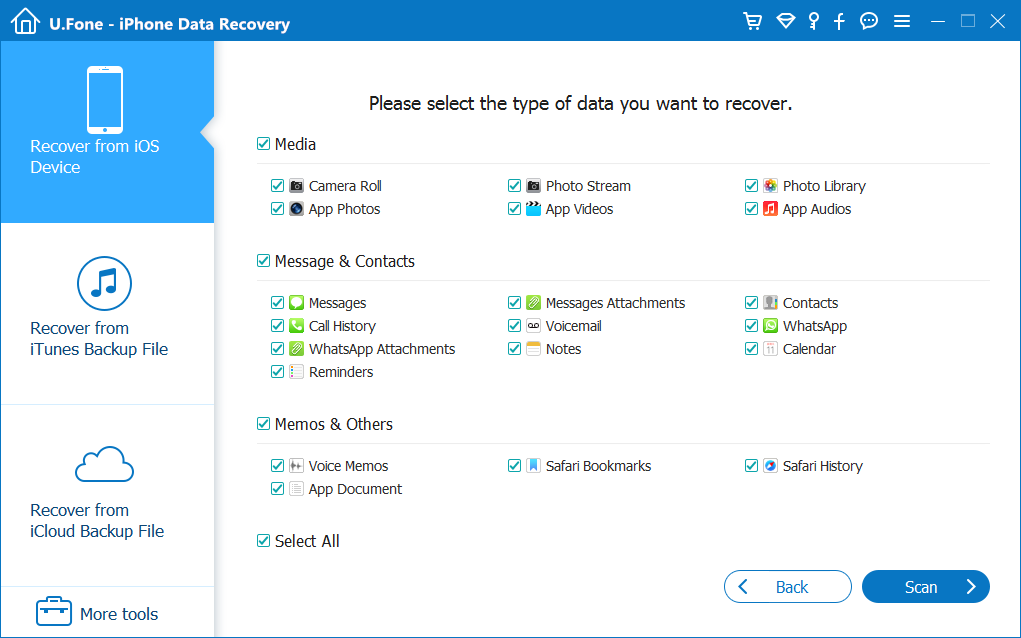
それからあなたのiPhoneがデータを失っているのを見つけるために「スキャン」ボタンを押してください。

ステップ3:iPhone Xから連絡先データを回復する
スキャンが完了すると、下のスクリーンショットに示すように、すべての回復可能な連絡先が明確に整理されます。 クリック "連絡先情報」項目を選択して詳細をXNUMXつずつ表示するか、「削除されたファイルのみを表示する」を選択して削除された項目のみをプレビューします。 回復したい連絡先を選択し、「回復する下部にある」をクリックして、コンピュータに保存します。
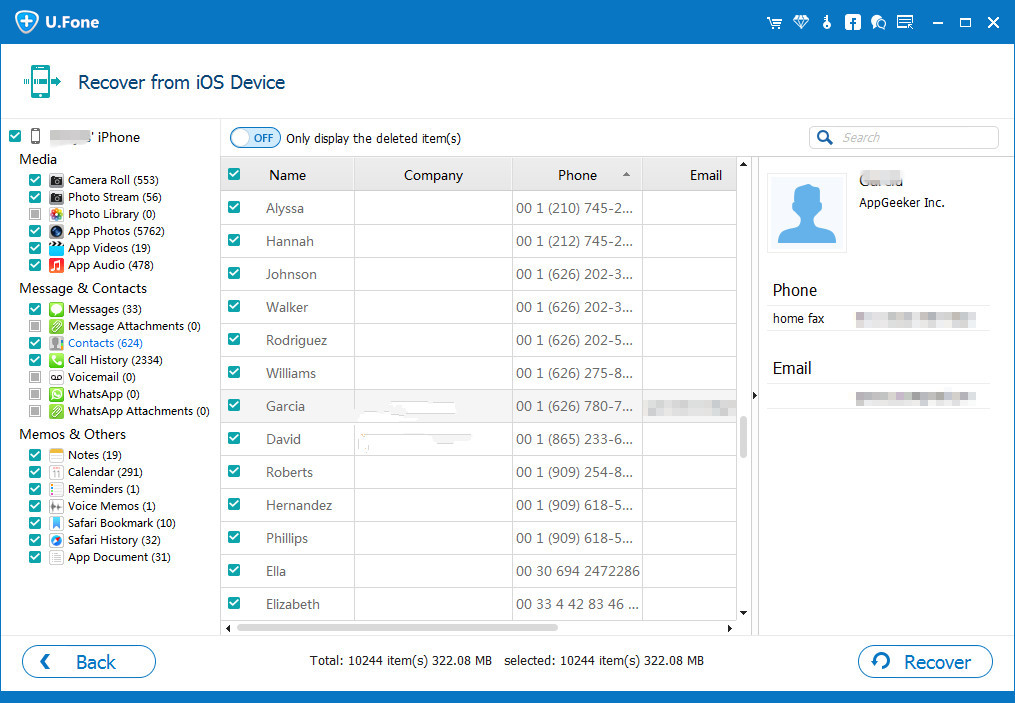
ヒント:メッセージ、連絡先、ドキュメント、ビデオ、オーディオ、写真、Safariの履歴とブックマーク、通話履歴、WhatsAppメッセージと添付ファイルなど、iPhoneデバイスから直接、XNUMXつ、複数、すべて、または任意のファイルを復元できます。
復元されたデータファイルを保存する出力ディレクトリを選択し続け、最後に「回復する」ボタンをクリックして、iPhone XS(Max)で削除されたファイルを取得します。
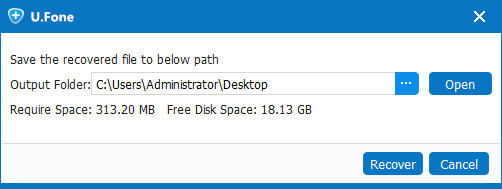
よくやった! あなたは正常にあなたのiPhoneから連絡先を回復しました、あなたがPCからあなたのiPhoneに回復した連絡先を転送したいならば、不足している連絡先はコンピュータに保存されます、これを使ってください iOSとAndroidのマネージャこれにより、連絡先とメディアファイルをPCからiOSデバイスにインポートできます。
また、お読みください。 iPhoneに連絡先をインポートする方法
Android Toolkit –連絡先の回復:これはオールインワンのAndroidツールキットであり、Androidスマートフォンから連絡先、SMS、写真、ビデオなどを復元するのに役立つだけでなく、バックアップと復元、ファイルの切り替え、ファイルの転送、データの消去にも役立ちます。 Andoridは、Androidのロックを解除してAndroidをルート化します。
iOSツールキット–連絡先の回復:写真、ビデオ、連絡先、メッセージ、メモ、通話記録などの回復をサポートするオールインワンのiPhoneツールキットもあります。 同様に、転送、バックアップ、iOSデバイス上のデータを消去し、同様にiOSシステムを修正し、iPhone / iPadロック画面を削除します。
iPhoneの連絡先の回復:iPhoneの紛失または削除された連絡先をユーザーに復元する方法を4つ提供します。iPhoneデバイス/ iTunesのバックアップ/ iCloudバックアップから連絡先を復元できます。 、メモ、ビデオ、通話履歴など4つの回復モード。
壊れたAndroidの連絡先の回復:サムスンの携帯電話が壊れた画面または黒い画面で破損した場合、この壊れたAndroidデータの回復が役立ちます 壊れたサムスンの電話から連絡先を回復する 連絡先の名前、電話番号、電子メール、役職、住所、会社などの完全な情報を電話で入力します。 また、連絡先をVCF、CSV、またはHTMLとしてコンピューターに保存して使用できます。 さらに、クラッシュ、フリーズ、またはロックされたSamsung Galaxy S / Noteスマートフォンをデータ損失なしで通常の状態に修正することもサポートします。
プロンプト: 次のことを行う必要があり ログイン あなたがコメントすることができる前に。
まだアカウントがありません。 ここをクリックしてください 登録.

コメントはまだありません 何か言って...